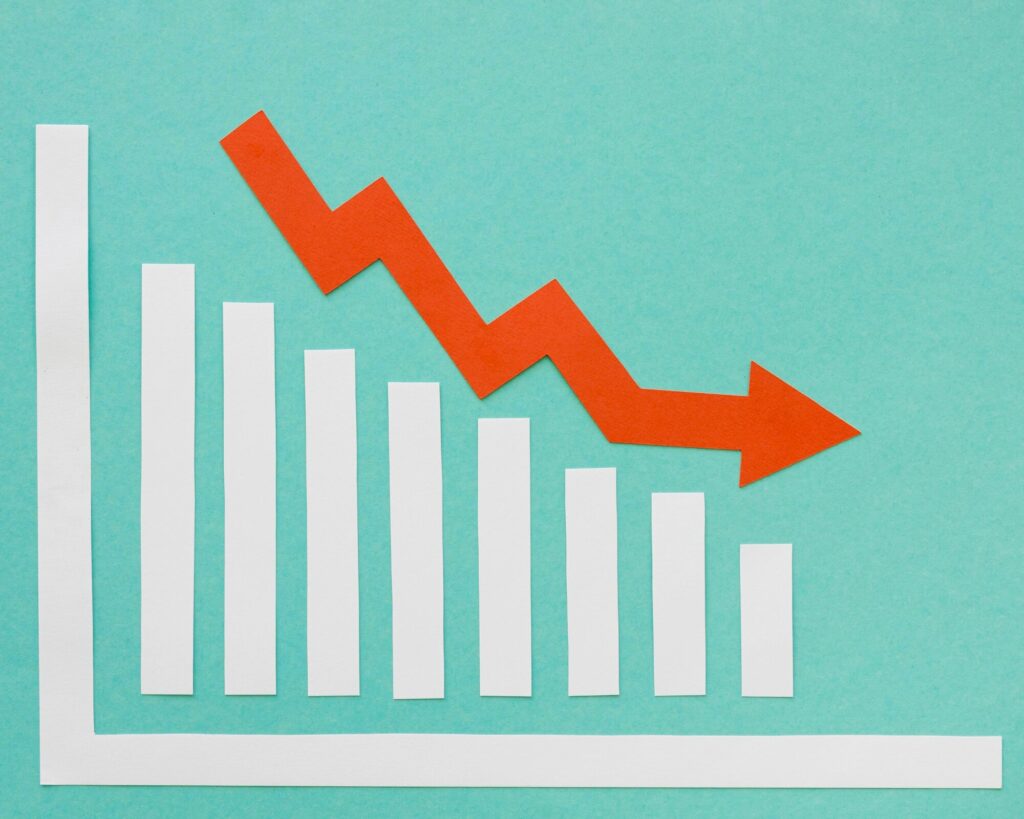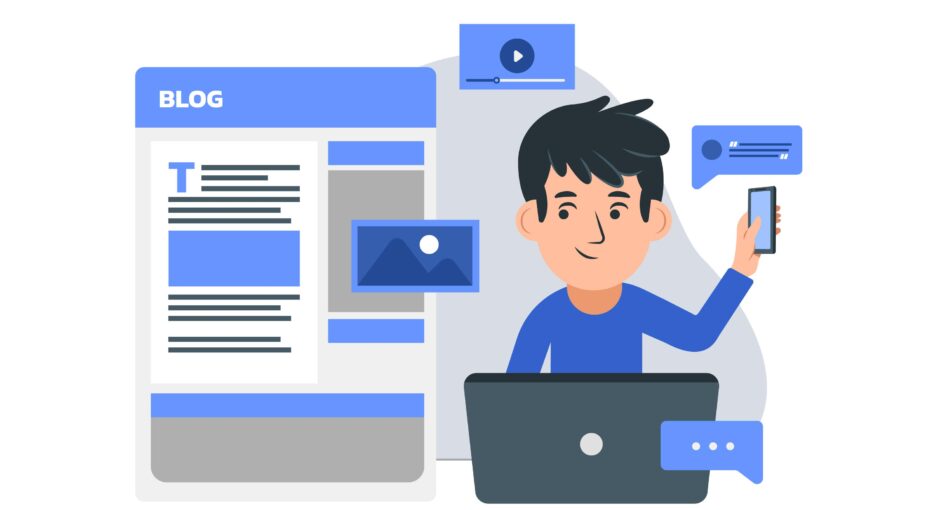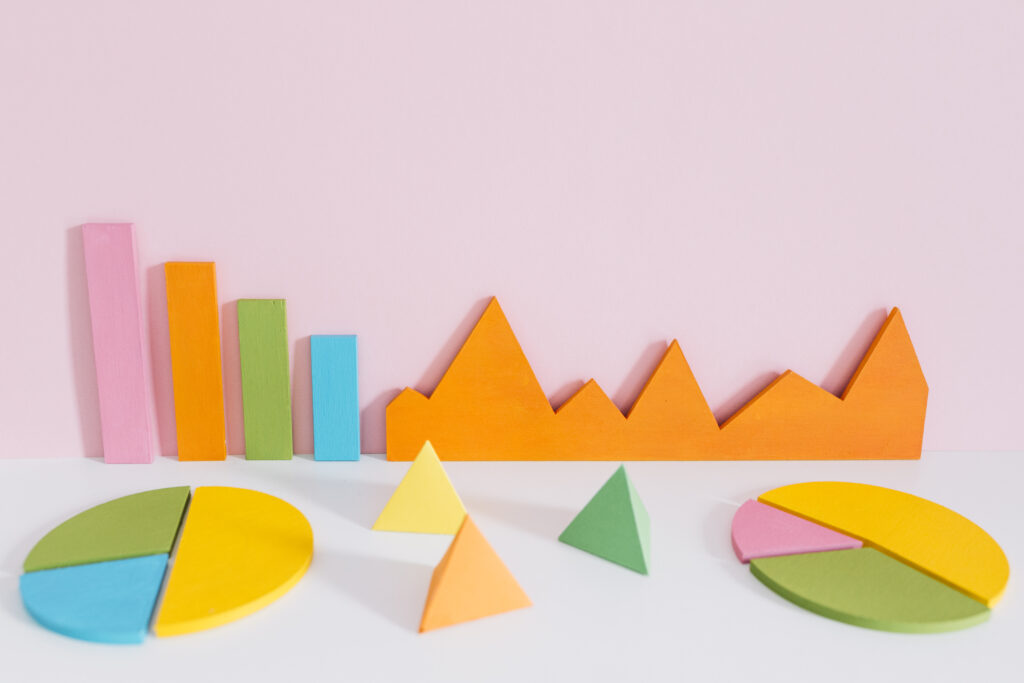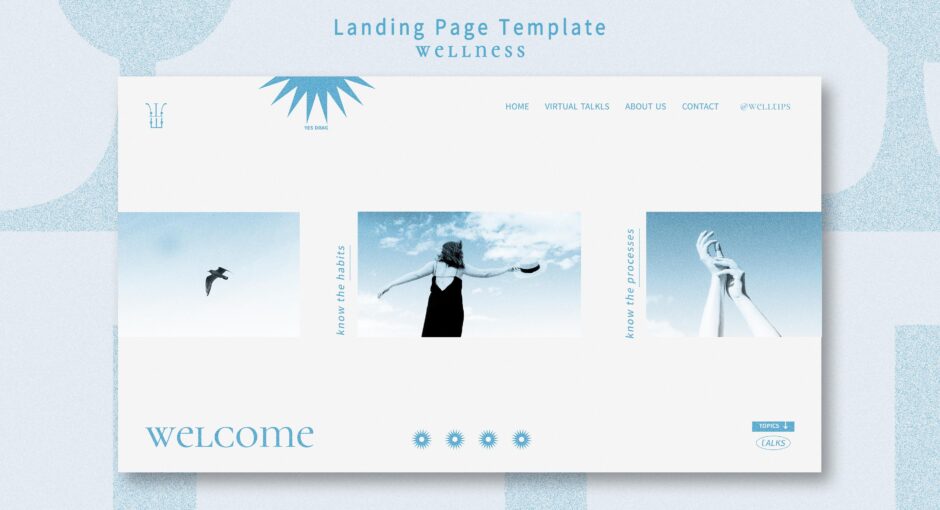WordPressで高品質なWebサイトを構築する上で、固定ページの適切な活用は不可欠です。本記事では、SEO効果を最大化する構造設計から、効率的なテンプレート活用まで、実践的なノウハウをご紹介します。
2024年のWeb制作において、WordPressの固定ページ機能を効果的に活用することは、サイトの価値を大きく左右する重要な要素となっています。
特に企業サイトやECサイトでは、商品情報やサービス内容を魅力的に伝えながら、同時にSEO効果も高めていく必要があります。そのためには、固定ページの特性を理解し、適切な構造設計とテンプレート活用が求められます。
本記事では、WordPressの固定ページに関する基礎知識から実践的なテクニックまで、体系的に解説していきます。
この記事で分かること
✓ 固定ページとは何か、その基本的な特徴と活用メリット
✓ SEO効果を最大化する階層構造の設計方法
✓ 効率的なページテンプレートの作成・活用手順
✓ サイト運営の効率を上げる保守管理のコツ
✓ パフォーマンスを向上させる具体的なカスタマイズ方法
この記事を読んでほしい人
✓ WordPressでコーポレートサイトを運営している方
✓ サイトリニューアルを検討中のWeb担当者
✓ SEO対策に取り組むサイト管理者
✓ Web制作会社のディレクター・開発者
✓ WordPressの基礎は理解しているが、さらなるスキルアップを目指す方
WordPress固定ページの基礎知識
WordPressサイトを効果的に運営するためには、固定ページの特徴を深く理解し、適切に活用することが重要です。このセクションでは、固定ページの基本的な概念から実践的な活用方法まで、詳しく解説していきます。
固定ページの概要と特徴
WordPressの固定ページ(Pages)は、時間の経過に関係なく常に変わらない静的なコンテンツを公開するための機能です。企業サイトやサービスサイトにおいて、重要な情報を整理して掲載するために欠かせない存在となっています。
固定ページの最大の特徴は、階層構造を持つことができる点です。親ページの下に子ページを配置することで、情報を体系的に整理することができます。これにより、ユーザーにとって分かりやすい導線を設計することが可能になります。
たとえば、「サービス」という親ページの下に、「コンサルティング」「システム開発」「保守運用」といった子ページを配置することで、サービス内容を階層的に整理できます。この構造は、サイトマップにも反映され、SEO対策の観点からも有効です。
また、固定ページには以下のような特徴があります。
✓ カテゴリーやタグを持たない
✓ 投稿日による自動アーカイブが生成されない
✓ テンプレートを個別に指定できる
✓ メニューへの登録が容易
固定ページは、ページテンプレートと組み合わせることで、さまざまなレイアウトやデザインを実現できます。お問い合わせフォームやランディングページなど、特殊なレイアウトが必要なページも、テンプレートを活用することで効率的に作成できます。
さらに、固定ページはWordPressの標準機能として提供されているため、プラグインなしでも基本的な機能を利用できます。これは、サイトの軽量化やセキュリティの観点からもメリットとなります。
運用面では、更新頻度の低いコンテンツを固定ページで管理することで、コンテンツの整理がしやすくなります。また、パーマリンク設定を工夫することで、SEOに配慮したURL構造を実現することもできます。
次のセクションでは、固定ページと投稿の違いについて詳しく解説し、それぞれの特徴を活かした効果的な使い分けについて説明していきます。
投稿との違いと使い分けのポイント
WordPressで効果的なサイト運営を行うためには、固定ページと投稿の特徴を理解し、適切に使い分けることが重要です。それぞれの機能には明確な違いがあり、目的に応じて使い分けることでサイトの価値を最大化できます。
以下に、固定ページと投稿の主な違いについて説明します。
固定ページの特徴は以下の通りです。
✓ 階層構造(親子関係)を持つことができる
✓ 時系列に依存しないコンテンツに適している
✓ カスタムテンプレートを適用可能
✓ アーカイブページが自動生成されない
一方、投稿の特徴は以下のようになります。
✓ カテゴリーやタグによる分類が可能
✓ 時系列で自動的にアーカイブされる
✓ RSSフィードに自動的に含まれる
✓ 一覧ページが自動的に生成される
これらの特徴を踏まえ、具体的な使い分けのポイントをご紹介します。
固定ページが適しているコンテンツとしては、会社概要、サービス紹介、お問い合わせフォーム、プライバシーポリシーなどが挙げられます。これらは更新頻度が低く、サイトの基本的な情報として常に必要とされるコンテンツです。
一方、ニュースリリース、ブログ記事、キャンペーン情報など、時系列で管理したいコンテンツは投稿での運用が適しています。これらは定期的な更新が発生し、過去の記事をアーカイブとして保持する必要があるためです。
実際の運用では、以下のような判断基準で使い分けを検討すると良いでしょう。
まず、そのコンテンツは時系列での管理が必要か考えます。次に、カテゴリーやタグでの分類が必要かどうかを検討します。さらに、RSSフィードへの出力が必要かどうかも判断のポイントとなります。
特に企業サイトでは、商品・サービス情報は固定ページ、新着情報やお知らせは投稿と使い分けることで、効率的な情報設計が可能になります。この使い分けにより、ユーザーにとっても情報が探しやすくなり、サイトの使いやすさが向上します。
次のセクションでは、固定ページの基本的な作成手順とワークフローについて解説していきます。これにより、効率的なページ作成の方法が理解できるようになります。
基本的な作成手順とワークフロー
固定ページを効率的に作成するためには、基本的な手順とワークフローを理解しておくことが重要です。ここでは、実務で活用できる具体的な作成プロセスについて解説していきます。
固定ページの作成は、WordPressの管理画面から「固定ページ」>「新規追加」を選択することから始まります。この基本的な操作は、多くのWordPressユーザーにとって馴染み深いものです。
まず、ページタイトルを入力します。タイトルは、SEOの観点からも重要な要素となるため、キーワードを適切に含めながら、内容を正確に表現することを心がけましょう。URLスラッグも自動生成されますが、必要に応じて編集することができます。
次に、コンテンツの入力に移ります。WordPressの標準エディタであるGutenbergを使用することで、ブロックベースの直感的な編集が可能です。見出しブロックや段落ブロック、画像ブロックなどを活用し、読みやすい構成を心がけます。
ページ属性の設定も重要なステップです。親ページの指定やテンプレートの選択を行うことで、サイト構造に合わせた適切な配置が可能になります。これにより、ユーザーにとって分かりやすい導線を設計することができます。
プレビュー機能を活用することも、品質管理の面で重要です。実際の表示を確認しながら、レイアウトや文字組みの調整を行うことで、完成度の高いページを作成することができます。
また、更新前にはバックアップを取ることを推奨します。特に重要なページの場合、予期せぬトラブルに備えて、コンテンツのバックアップを確保しておくことが安全です。
最後に、公開前のチェックリストを確認します。
✓ タイトルとメタデータの確認
✓ コンテンツの校正
✓ リンクの動作確認
✓ レスポンシブ表示の確認
これらの手順を踏むことで、高品質な固定ページを効率的に作成することができます。次のセクションでは、SEOを意識した構造設計について詳しく解説していきます。
SEOを意識した構造設計の実践
固定ページの構造設計は、サイトのSEO効果に大きな影響を与えます。このセクションでは、検索エンジンとユーザー双方に配慮した、効果的な構造設計の方法について解説していきます。
効果的な階層構造の設計方法
WordPressの固定ページにおける階層構造は、サイトの情報設計の根幹となる重要な要素です。適切な階層構造を設計することで、検索エンジンのクローラビリティを向上させ、同時にユーザーの回遊性も高めることができます。
まず、階層構造を設計する際の基本原則として、「3階層までに収める」というルールがあります。これは検索エンジンの巡回効率と、ユーザビリティの両面から推奨される構造です。例えば、「サービス」→「システム開発」→「Webアプリケーション開発」という具合です。
トップページから各コンテンツまでの導線は、できるだけシンプルに保つことが重要です。不必要な中間ページを作らず、ユーザーが目的のコンテンツに最短でたどり着けるよう設計します。これはGoogleのコアウェブバイタルにおけるユーザー体験の評価にも影響します。
情報の重要度に応じた階層配置も必要です。最も重要なコンテンツは2階層目までに配置し、詳細情報や補足情報を3階層目に配置するという構成が一般的です。これにより、重要なページのSEO効果を高めることができます。
また、サイロ構造の考え方を取り入れることで、より強固なSEO設計が可能になります。関連性の高いコンテンツを同じ階層にまとめ、内部リンクで相互に接続することで、テーマ性の強いコンテンツ群を形成できます。
さらに、パンくずリストの実装も重要です。階層構造を視覚的に表現することで、ユーザーの現在位置を明確にし、サイト内の回遊を促進します。同時に、構造化データとしてGoogleに認識されることで、検索結果の表示品質も向上します。
コンテンツの関連性を考慮した階層グループ化も効果的です。例えば、「サービス」配下には「導入事例」や「料金プラン」などの関連情報をまとめることで、ユーザーの情報探索をスムーズにします。
URLの設計も階層構造と密接に関連します。WordPress固定ページのスラッグ設定では、階層構造が自動的にURLに反映されます。これにより、検索エンジンに対してコンテンツの関連性を明確に示すことができます。
次のセクションでは、このような階層構造を活かすためのパーマリンク設定について、詳しく解説していきます。
パーマリンク設定の最適化
パーマリンクの適切な設定は、SEO効果を高める上で非常に重要な要素です。WordPressの固定ページにおいて、検索エンジンとユーザー双方に配慮したURLを設計することで、サイトの価値を最大化することができます。
パーマリンク設定では、まずWordPressの基本設定から最適な構造を選択します。管理画面の「設定」>「パーマリンク設定」で、「投稿名」を選択することが推奨されます。これにより、URLにキーワードを含めることが可能になり、検索エンジンにとって理解しやすい構造となります。
固定ページのURLは、できるだけシンプルかつ意味のある形式にすることが重要です。例えば、「example.com/services/web-development」のように、階層構造を反映させながら、内容を端的に表現するスラッグを設定します。
また、URLには日本語ではなく、英語(ローマ字)を使用することを推奨します。これは技術的な安定性とグローバル対応の両面で有利に働きます。ただし、過度に長いURLは避け、30文字程度を目安とすることで、ユーザビリティを損なわない設計が可能です。
階層構造を持つ固定ページの場合、親ページのスラッグが自動的に継承されます。この特性を活かし、「services/development/web」のような論理的なURL構造を実現することで、サイトの構造をより明確に表現できます。
特に注意が必要なのは、一度公開したURLの変更です。既存のURLを変更する場合は、必ず301リダイレクトを設定する必要があります。これにより、検索エンジンのクロール効率を維持し、ユーザーの利便性も確保することができます。
また、WordPressの管理画面では、個別の固定ページごとにスラッグを編集することも可能です。重要なキーワードを含むスラッグを設定することで、そのページのSEO効果を高めることができます。ただし、キーワードの過剰な詰め込みは避け、自然な形式を心がけましょう。
次のセクションでは、このようなURL構造を活かした内部リンク戦略について、具体的な実装方法を解説していきます。
内部リンク戦略とナビゲーション
効果的な内部リンク構造とナビゲーションは、SEOとユーザー体験の両面で重要な役割を果たします。固定ページの階層構造を活かした戦略的なリンク設計により、サイトの価値を最大限に引き出すことが可能です。
内部リンクの基本的な考え方として、ユーザーの回遊を促進しながら、同時にPageRankの適切な分配を実現することが重要です。特に固定ページでは、コンテンツの関連性に基づいた自然なリンク構造を心がけます。
グローバルナビゲーションの設計では、重要なページへのリンクを優先的に配置します。WordPressのメニュー機能を活用することで、階層構造を反映した分かりやすいナビゲーションを実現できます。最上位の固定ページは、常にアクセス可能な状態に保つことが推奨されます。
また、コンテンツ内での関連ページへの誘導も効果的です。例えば、サービス紹介ページから関連する事例ページへリンクを設置することで、ユーザーの興味に応じた自然な導線を作ることができます。このような文脈に沿ったリンク設計は、滞在時間の延長にも寄与します。
サイドバーやフッターナビゲーションも、重要な内部リンクの配置場所となります。ここでは、よく参照されるページや重要度の高いコンテンツへのリンクを配置することで、サイト全体のアクセシビリティを向上させることができます。
パンくずリストの実装も、内部リンク戦略の重要な要素です。WordPressの固定ページ階層を活かした自然なパンくずリストにより、ユーザーの現在位置を明確にしながら、上位階層への移動を容易にします。
内部リンクを設置する際は、アンカーテキストの最適化も重要です。単なる「詳しくはこちら」ではなく、リンク先の内容を適切に表現するキーワードを含めることで、SEO効果を高めることができます。ただし、過度なキーワード最適化は避け、自然な文脈を維持することが大切です。
さらに、モバイルユーザーへの配慮も欠かせません。レスポンシブデザインに対応したナビゲーション設計により、デバイスに関係なく快適な操作性を提供することができます。
次のセクションでは、これらの構造設計を効率的に実現するための、テンプレート活用について解説していきます。
テンプレート活用による効率化
WordPressの固定ページ運用において、テンプレートの効果的な活用は作業効率の向上とサイトの一貫性維持に大きく貢献します。このセクションでは、テンプレートの基本から実践的な活用方法まで、詳しく解説していきます。
ページテンプレートの基本と種類
WordPressのページテンプレートは、固定ページの見た目と構造を定義する重要な要素です。適切なテンプレートを選択・作成することで、効率的なページ制作とサイト全体の統一感を実現することができます。
WordPressには、デフォルトで以下の基本的なテンプレート階層が用意されています。
✓ page.php(基本テンプレート)
✓ page-{slug}.php(個別ページ用テンプレート)
✓ page-{id}.php(ID指定テンプレート)
これらのテンプレートは、WordPressのテンプレート階層に従って適用されます。より具体的なテンプレートが優先して適用される仕組みにより、柔軟なページデザインが可能になります。
基本テンプレートのpage.phpは、他のテンプレートが存在しない場合のフォールバックとして機能します。サイト全体で統一感のあるデザインを実現したい場合は、このテンプレートをベースに設計を行います。
個別ページ用のテンプレートは、特定のページに独自のデザインや機能を実装する場合に使用します。例えば、お問い合わせページやランディングページなど、特殊なレイアウトが必要なページに対して個別のテンプレートを作成することができます。
また、WordPressのテーマ制作機能を活用することで、管理画面から選択可能なカスタムテンプレートを作成することもできます。これにより、技術的な知識がないユーザーでも、目的に応じたテンプレートを簡単に選択することが可能になります。
さらに、最近のWordPressでは、ブロックテーマとFSEに対応したテンプレート編集機能も提供されています。これにより、コードを直接編集することなく、視覚的にテンプレートをカスタマイズすることができます。
次のセクションでは、これらのテンプレートを活用した親子ページの設計について、具体的な実装方法を解説していきます。
親子ページの設計と実装テクニック
WordPressの固定ページにおける親子関係の設計は、情報の階層構造を効果的に表現するための重要な要素です。適切な親子関係を構築することで、コンテンツの関連性を明確にし、ユーザーにとって分かりやすい導線を実現することができます。
親子ページを設計する際は、まず情報の関連性と重要度を整理することから始めます。例えば、サービス紹介を親ページとし、その下に具体的なサービスメニューを子ページとして配置するような構造です。このような論理的な階層構造により、ユーザーの情報理解を促進することができます。
テンプレートの実装面では、親ページと子ページで一貫性のあるデザインを維持することが重要です。これは、get_template_part()関数を活用することで効率的に実現できます。共通のコンポーネントを部品化し、必要な箇所で呼び出すことで、保守性の高いコードを実現できます。
子ページの一覧表示も、重要な実装ポイントとなります。wp_list_pages()関数を使用することで、現在のページの子ページを動的に表示することができます。これにより、コンテンツの追加や削除に柔軟に対応できる構造を実現できます。
また、パンくずリストの実装では、親子関係を明確に表現することが重要です。WordPressの組み込み関数get_post_ancestors()を活用することで、現在のページから上位階層へのパンくずリストを自動生成することができます。
さらに、親子ページ間のナビゲーションも重要な要素です。get_post_parent()やget_children()関数を使用することで、前後のページへの移動リンクや、同階層のページ一覧を実装することができます。これにより、ユーザーの回遊性を高めることができます。
デザイン面では、親ページと子ページの視覚的な関連性を表現することも大切です。CSSクラスを活用し、階層レベルに応じたスタイリングを適用することで、情報の構造を視覚的にも分かりやすく表現することができます。
次のセクションでは、これらの親子ページ構造を効率的に管理するための、カスタムテンプレートの作成方法について解説していきます。
カスタムテンプレートの作成と活用
カスタムテンプレートの作成は、WordPressサイトの独自性と運用効率を高めるための重要な施策です。目的に応じた最適なテンプレートを用意することで、コンテンツ制作の効率化とデザインの一貫性を実現できます。
カスタムテンプレートを作成する際は、まずphpファイルの冒頭にテンプレート名を記述します。これにより、WordPressの管理画面でテンプレートを選択できるようになります。この際、テンプレート名は用途が明確に分かるものにすることで、運用時の混乱を防ぐことができます。
特に重要なのが、テンプレートの再利用性を考慮した設計です。共通のデザイン要素はコンポーネント化し、必要に応じて呼び出せる構造にすることで、保守性の高いテンプレートを実現できます。
また、カスタムフィールドとの連携も効果的です。Advanced Custom Fieldsなどのプラグインを活用することで、テンプレートごとに最適な入力フィールドを用意できます。これにより、コンテンツ制作者の入力作業を効率化することができます。
レスポンシブデザインへの対応も重要なポイントです。viewportの設定やメディアクエリを適切に実装することで、あらゆるデバイスで最適な表示を実現できます。特に、モバイルファーストの視点でデザインすることを推奨します。
さらに、パフォーマンスの最適化も考慮が必要です。不要なJavaScriptやCSSの読み込みを制御し、必要最小限のリソースでページを構築することで、表示速度の向上を図ることができます。
テンプレートの管理面では、適切なファイル命名規則とディレクトリ構造の設計が重要です。論理的な構造を持たせることで、チーム開発時のコード管理や将来の拡張性を確保することができます。
また、テンプレートのバージョン管理も忘れてはいけません。Gitなどのバージョン管理システムを活用することで、安全な開発と運用を実現できます。
次のセクションでは、これらのテンプレートを活用したSEO対策について、具体的な実装方法を解説していきます。
検索順位を上げるSEO対策
WordPressの固定ページにおけるSEO対策は、検索エンジンからの流入を増やすための重要な要素です。このセクションでは、具体的な最適化手法から実装まで、実践的なテクニックを解説していきます。
メタデータの最適化手法
メタデータの適切な設定は、検索結果での表示品質と順位向上に大きく影響します。WordPressの固定ページでは、各種メタデータを戦略的に設定することで、SEO効果を最大化することができます。
まず重要なのが、titleタグの最適化です。固定ページのtitleタグには、主要なキーワードを自然な形で含めることが重要です。ただし、30〜35文字程度を目安とし、読みやすさを損なわない範囲で設定します。
例えば、「システム開発サービス | 株式会社〇〇」のように、ページの内容とサイト名を区切り文字で結合する形式が一般的です。この際、最も重要なキーワードを前方に配置することで、検索エンジンへの訴求力を高めることができます。
meta descriptionの設定も重要です。検索結果での表示内容となるため、ページの価値を120〜140文字程度で簡潔に説明します。ここでも自然な形でキーワードを含めることが効果的ですが、クリック率を高めることを優先し、ユーザーに訴求する文章を心がけます。
OGP(Open Graph Protocol)の設定も忘れてはいけません。SNSでシェアされた際の表示内容を最適化することで、ソーシャルメディアからの流入を促進することができます。特に「og:title」「og:description」「og:image」は必ず設定しましょう。
また、canonical URLの設定も重要です。同じコンテンツが複数のURLで表示される場合、検索エンジンに正規のURLを明示することで、重複コンテンツの問題を回避することができます。
これらのメタデータは、Yoast SEOなどのプラグインを活用することで、効率的に管理することができます。ただし、プラグインに依存しすぎず、基本的な設定の意図を理解した上で活用することが重要です。
次のセクションでは、構造化データの実装について詳しく解説していきます。
構造化データの実装ガイド
構造化データは、検索エンジンにコンテンツの意味や関係性を明確に伝えるための重要な要素です。WordPressの固定ページに適切な構造化データを実装することで、リッチスニペットの表示機会を増やし、クリック率の向上を図ることができます。
構造化データの実装には、Schema.orgの規格を使用します。特に固定ページでよく使用されるのが「Organization」「WebSite」「WebPage」などのタイプです。これらを組み合わせることで、ページの性質や内容を検索エンジンに正確に伝えることができます。
JSON-LDフォーマットでの実装が推奨されます。これはGoogleが推奨する形式で、HTMLの構造に影響を与えることなく、ヘッダー部分に記述することができます。また、WordPress関数のwp_head()フックを使用することで、適切なタイミングでの出力が可能です。
企業サイトの固定ページでは、以下のような情報を構造化データとして実装することが効果的です。会社名、所在地、連絡先情報、ロゴ画像URL、SNSアカウント情報などです。これにより、Google検索での知識パネル表示の可能性が高まります。
さらに、パンくずリストの構造化データも重要です。固定ページの階層構造を明確に示すことで、サイトの構造を検索エンジンに理解させやすくなります。WordPressの階層構造を活かした動的な生成が可能です。
また、FAQページやお問い合わせページなど、特定の目的を持つページには、それぞれ適切なスキーマタイプを適用します。例えば、FAQページでは「FAQPage」スキーマを使用することで、検索結果でのリッチスニペット表示が期待できます。
構造化データの実装後は、Googleの構造化データテストツールを使用して、正しく実装されているかを確認することが重要です。エラーや警告がある場合は、適切に修正を行います。
次のセクションでは、コンテンツ自体の最適化について、具体的な手法を解説していきます。
コンテンツ最適化の具体的手順
コンテンツの最適化は、SEO対策の中核を成す重要な要素です。WordPressの固定ページにおいて、検索意図に合致した質の高いコンテンツを提供することで、持続的な検索順位の向上を実現できます。
まず重要なのが、ユーザーの検索意図を正確に把握することです。キーワードプランナーやSearch Consoleのデータを分析し、ターゲットユーザーがどのような情報を求めているのかを理解します。これにより、的確なコンテンツ提供が可能になります。
本文の構成では、適切な見出し階層の設定が重要です。H1タグはページ内で1つのみとし、その下にH2、H3と論理的な構造を形成します。各見出しには適切なキーワードを含めつつ、読みやすい自然な表現を心がけます。
また、コンテンツの文章量も重要な要素です。一般的に2,000文字以上の充実した内容を提供することで、検索エンジンからの評価が高まる傾向にあります。ただし、単なる文字数の水増しは避け、価値のある情報提供を心がけます。
画像の最適化も忘れてはいけません。alt属性に適切な説明文を設定し、ファイル名もSEOを意識した命名を行います。画像の圧縮も行い、表示速度の最適化も図ります。
内部リンクの最適化も効果的です。関連する固定ページ同士を適切にリンクすることで、クローラビリティの向上とユーザーの回遊促進を図ることができます。
さらに、定期的なコンテンツの更新も重要です。最新の情報や事例を追加することで、鮮度の維持とユーザー価値の向上を実現できます。
次のセクションでは、これらの基本を踏まえた上での、高度なカスタマイズ方法について解説していきます。
パフォーマンスを高めるカスタマイズ
WordPressの固定ページのパフォーマンスを最適化することは、ユーザー体験とSEO効果の両面で重要です。このセクションでは、具体的なカスタマイズ手法とその実装方法について解説していきます。
ページビルダーの選定と活用
ページビルダーの適切な選定と活用は、固定ページの制作効率と表現力を大きく向上させます。しかし、パフォーマンスとの両立を考慮した選択が重要となります。
現在、WordPressで人気の高いページビルダーには、Elementor、WPBakery、Gutenbergなどがあります。選定の際は、以下の観点から評価することが重要です。
✓ 表示速度への影響
✓ 機能の充実度
✓ 学習コスト
✓ カスタマイズ性
特にGutenbergは、WordPressの標準エディタとして進化を続けています。追加のプラグインなしで基本的な機能を利用できるため、パフォーマンスへの影響を最小限に抑えることができます。
ページビルダーを活用する際は、不要なモジュールの読み込みを制御することが重要です。使用するコンポーネントのみを読み込むように設定することで、ページの軽量化を図ることができます。
また、キャッシュ機能の活用も効果的です。ページビルダーの出力するHTMLをキャッシュすることで、サーバーの負荷を軽減し、表示速度を向上させることができます。
画像の最適化も重要なポイントです。ページビルダーの機能を使用して、適切なサイズと形式での画像出力を設定します。WebPフォーマットの採用も検討に値します。
さらに、モバイル表示の最適化も忘れてはいけません。レスポンシブ設定を適切に行い、デバイスごとの表示を最適化することで、ユーザー体験の向上を図ることができます。
次のセクションでは、カスタム投稿タイプとの連携について解説していきます。
カスタム投稿タイプとの連携方法
固定ページとカスタム投稿タイプを効果的に連携させることで、より柔軟なコンテンツ管理が可能になります。この連携により、情報の整理と表示の最適化を実現できます。
カスタム投稿タイプとの連携で最も重要なのが、データの関連付けです。Advanced Custom Fieldsなどのプラグインを活用することで、固定ページにカスタム投稿タイプの情報を動的に表示することができます。
例えば、サービス紹介の固定ページに、関連する実績案件(カスタム投稿タイプ)を表示する場合を考えてみましょう。get_posts()関数を使用して、特定の条件に合致する実績情報を取得し、固定ページ内で表示することができます。
また、固定ページのテンプレートファイルでは、WP_Queryを活用して柔軟な表示制御が可能です。ページネーションやソート機能を実装することで、ユーザビリティの向上を図ることができます。
さらに、カスタムタクソノミーを活用することで、より細かな情報の分類と表示が可能になります。例えば、業種や地域といった分類で実績を整理し、固定ページで分かりやすく表示することができます。
このような連携を実装する際は、パフォーマンスへの配慮も重要です。必要なデータのみを取得するようクエリを最適化し、キャッシュ機能を活用することで、表示速度の維持を図ります。
次のセクションでは、高度なテンプレート階層の実装について解説していきます。
高度なテンプレート階層の実装
WordPressの高度なテンプレート階層を活用することで、より柔軟で保守性の高いサイト構築が可能になります。テンプレート階層を理解し、適切に実装することで、効率的なコンテンツ管理を実現できます。
テンプレート階層の基本は、WordPressの「テンプレート階層理論」に基づいています。固定ページでは、page-{slug}.php、page-{id}.php、page.phpという順序で適用されます。この仕組みを理解し、目的に応じた最適なテンプレートファイルを作成することが重要です。
より高度な実装として、is_page()条件分岐を活用したテンプレートパーツの制御があります。特定のページや階層に応じて、異なるヘッダーやフッター、サイドバーを表示することが可能です。
また、get_template_part()関数を活用することで、共通パーツの再利用性を高めることができます。複数のページで使用する要素をコンポーネント化し、保守性の高いコード構造を実現します。
さらに、テンプレートタグとフィルターフックを組み合わせることで、より柔軟なカスタマイズが可能になります。ページの特性に応じて、動的にコンテンツやスタイルを変更することができます。
このような高度なテンプレート実装により、サイトの拡張性と保守性を高めることができます。次のセクションでは、効率的な保守管理の方法について解説していきます。
効率的な保守管理の実現
WordPressの固定ページを長期的に運用していくためには、効率的な保守管理体制の構築が不可欠です。このセクションでは、具体的な管理手法とワークフローの最適化について解説していきます。
更新作業の効率化とワークフロー
固定ページの更新作業を効率化するためには、明確なワークフローの確立が重要です。適切な手順と体制を整えることで、ミスのない安全な運用が可能になります。
まず、更新作業の基本的なワークフローを確立します。例えば、「更新内容の企画」→「下書き作成」→「レビュー」→「修正」→「公開」という流れです。これにより、チームメンバー間での作業の統一性が保たれます。
バージョン管理も重要です。WordPress標準の履歴機能を活用し、コンテンツの変更履歴を適切に管理します。重要な更新の前には必ずバックアップを取得し、不測の事態に備えます。
また、更新作業の効率を高めるため、定型的な作業はチェックリスト化することが効果的です。SEO関連のチェック項目や、公開前の確認事項を明確にすることで、品質の維持と作業時間の短縮を両立できます。
さらに、複数人での運用を想定し、権限管理を適切に設定します。編集者と管理者の役割を明確に分け、それぞれの責任範囲を定めることで、安全な運用体制を構築できます。
次のセクションでは、バックアップと復元の戦略について詳しく解説していきます。
バックアップと復元の戦略
WordPressサイトの安全な運用において、適切なバックアップ体制の構築は最も重要な要素の一つです。特に固定ページは、サイトの基幹となるコンテンツを含むため、慎重な管理が必要となります。
バックアップは、主にデータベースとファイルの両方を対象とする必要があります。データベースにはコンテンツの内容が、ファイルにはテンプレートやアップロードされたメディアが含まれているためです。
自動バックアップの設定は必須です。UpdraftPlusなどのプラグインを活用することで、定期的なバックアップを自動化することができます。バックアップの頻度は、更新頻度に応じて適切に設定します。
バックアップデータの保存先も重要です。クラウドストレージとローカルストレージの併用が推奨されます。Google DriveやAmazon S3などの外部ストレージを利用することで、より安全なデータ保管が可能になります。
また、復元手順の文書化も忘れてはいけません。緊急時にスムーズな復旧ができるよう、手順書を準備し、定期的な復元テストを実施することをお勧めします。
さらに、重要な更新作業の前には、必ず手動でバックアップを取得します。これにより、問題が発生した際の迅速な対応が可能になります。
次のセクションでは、セキュリティ対策の実装について詳しく解説していきます。
セキュリティ対策の実装
WordPressの固定ページを安全に運用するためには、包括的なセキュリティ対策の実装が不可欠です。適切な対策を講じることで、コンテンツの保護と安定した運用を実現できます。
まず基本的な対策として、WordPressのコアファイル、テーマ、プラグインの定期的なアップデートが重要です。ただし、更新前には必ずバックアップを取得し、テスト環境での動作確認を行います。
管理画面へのアクセス制限も重要な施策です。二段階認証の導入や、IPアドレスによるアクセス制限を実装することで、不正アクセスのリスクを低減できます。
また、ファイルパーミッションの適切な設定も必要です。特に、wp-config.phpや.htaccessなど、重要なファイルのパーミッションは厳密に管理します。
WordPressのセキュリティプラグインの活用も効果的です。Wordfenceなどの信頼性の高いプラグインを導入することで、ファイアウォール機能やマルウェアスキャンなどの高度な保護機能を実装できます。
さらに、定期的なセキュリティ監査の実施も推奨されます。アクセスログの分析や、脆弱性スキャンを行うことで、潜在的なリスクを早期に発見し、対策を講じることができます。
次のセクションでは、実際の活用事例について、具体的なケーススタディを通じて解説していきます。
ケーススタディ
実際のWordPress固定ページ活用事例を通じて、効果的な実装方法と得られた成果について解説していきます。これらの事例から、実践的なノウハウを学ぶことができます。
Case 1: 企業サイトA社の構造最適化
業界大手の製造業A社では、複雑化した企業サイトの構造を見直し、固定ページの最適化プロジェクトを実施しました。主な課題は、情報の整理不足による回遊率の低下とSEO効果の減少でした。
最適化にあたり、まず情報アーキテクチャの再設計を行いました。従来の7階層あった構造を3階層に整理し、ユーザーの導線を明確化しました。特に、製品情報とソリューション情報の階層を整理することで、関連情報への到達がしやすい構造を実現しました。
テンプレートの統一化も実施しました。20種類以上あったページテンプレートを6種類に集約し、デザインの一貫性と保守性を向上させました。この過程で、パーツの共通化とコンポーネント化を進め、更新作業の効率化にも成功しました。
これらの施策により、以下のような成果が得られました。
✓ ページ滞在時間が平均40%向上
✓ 直帰率が25%改善
✓ 主要キーワードでの検索順位が平均12位上昇
✓ 更新作業時間が従来比60%削減
この事例から、適切な構造設計とテンプレート最適化の重要性が確認できます。次のケースでは、ECサイトでのテンプレート活用について解説していきます。
Case 2: ECサイトB社のテンプレート活用
アパレル系ECサイトを運営するB社では、商品カテゴリーページの制作効率化と表現力向上を目指し、固定ページのテンプレート活用を推進しました。
主な課題は、カテゴリーページごとの個別制作による管理工数の増大と、デザインの不統一でした。そこで、カスタムテンプレートとブロックパターンを組み合わせた新しい制作フローを構築しました。
具体的には、カテゴリーページ用の基本テンプレートを作成し、その中でブロックパターンを活用できる構造としました。これにより、マーケティング担当者が直感的にページを編集できる環境を実現しました。
この取り組みにより、以下の成果が得られました。
✓ ページ制作時間が従来比70%削減
✓ コンバージョン率が平均15%向上
✓ ブランドの一貫性が向上し、顧客満足度が改善
✓ A/Bテストの実施が容易になり、継続的な改善が可能に
Case 3: メディアサイトC社のSEO改善
IT系メディアを運営するC社では、固定ページのSEO最適化を通じて、オーガニック流入の増加を目指しました。
主な課題は、技術記事の検索順位低下と、構造化データの実装不足でした。そこで、固定ページの構造を見直し、包括的なSEO改善を実施しました。
特に注力したのが、コンテンツハブの構築です。主要なテーマごとに固定ページでハブを作成し、関連する記事を体系的に整理しました。また、FAQスキーマやArticleスキーマの実装も徹底しました。
これらの施策により、以下の成果を達成しました。
✓ 主要キーワードでの検索順位が平均15位上昇
✓ リッチスニペット表示率が3倍に増加
✓ PV数が前年比60%増加
✓ 記事間の回遊率が40%向上
これらのケーススタディから、固定ページの適切な活用が、サイトのパフォーマンス向上に大きく貢献することが分かります。次のセクションでは、よくある質問について解説していきます。
オフショア開発専門家からのQ&A「教えてシステム開発タロウくん!!」
こんにちは!WordPress開発のスペシャリスト「システム開発タロウくん」です。今日は、実務でよく寄せられる疑問について、分かりやすく解説していきます。
Q1: 「固定ページと投稿、どちらを使うべきか迷います…」
タロウくん:
「これは本当によく聞かれる質問ですね!基本的な判断基準をお伝えします。更新頻度が低く、サイトの基本情報として常に必要なコンテンツは固定ページがおすすめです。例えば、会社概要やサービス紹介などですね。
一方、ニュースやブログなど、定期的に更新するコンテンツは投稿の方が向いています。カテゴリーやタグで整理できる利点もありますよ!」
Q2: 「固定ページの階層が深くなりすぎて、管理が大変です…」
タロウくん:
「それは要注意ですね!SEOの観点からも、階層は3階層程度に抑えることをお勧めします。もし階層が深くなってきたら、情報の整理を見直してみましょう。
同じ階層の中で、関連性の高いコンテンツをグループ化するのも効果的です。サイトマップを作って、全体構造を可視化してみるのがおすすめですよ!」
Q3: 「テンプレートの使い分けのコツを教えてください!」
タロウくん:
「テンプレートは、コンテンツの特性に応じて選択するのがポイントです。例えば、サービス紹介ページなら、画像とテキストを効果的に配置できるテンプレート。お問い合わせページなら、フォーム用のテンプレートを使うといった具合です。
また、よく使うレイアウトはカスタムテンプレートとして保存しておくと、作業効率が大幅に上がりますよ。ブロックパターンの活用もおすすめです!」
このように、実務での課題には、基本に立ち返りながら、効率的な解決方法を見つけることが大切です。他にも疑問がありましたら、いつでも気軽に聞いてくださいね!
次のセクションでは、さらに具体的なFAQについて解説していきます。
よくある質問(FAQ)
ここでは、WordPressの固定ページに関してよく寄せられる質問とその回答をまとめています。実務で役立つ具体的な情報を提供します。
Q1: 固定ページは何ページまで作成できる?
A: WordPressの固定ページ数に明確な上限は設定されていません。ただし、実際の制限要因として以下が挙げられます。
– サーバーのストレージ容量
– データベースの処理能力
– サイトの表示速度への影響
推奨される運用としては、サイトの規模と目的に応じて、100〜500ページ程度を目安とすることをお勧めします。
Q2: 投稿と固定ページの使い分けのコツは?
A: コンテンツの性質に応じて、以下のように使い分けることをお勧めします。
固定ページの使用ケース:
– 会社概要やサービス紹介など、基本情報の掲載
– お問い合わせフォームやプライバシーポリシー
– 階層構造を持つ商品・サービスカタログ
投稿の使用ケース:
– ニュースやお知らせ
– ブログ記事
– キャンペーン情報
Q3: 親ページと子ページの関係性とは?
A: 親ページと子ページの関係は、情報の階層構造を表現するために使用されます。例えば:
– 親ページ:サービス一覧
– 子ページ:各サービスの詳細ページ
この構造により、ユーザーの導線とSEOの両面でメリットが得られます。
Q4: テンプレートの優先順位について
A: WordPressのテンプレート階層は以下の順で適用されます:
1. page-{slug}.php(特定のスラッグ用)
2. page-{id}.php(特定のID用)
3. page.php(一般的な固定ページ用)
4. singular.php
5. index.php
特定のページに独自のデザインを適用する場合は、優先順位の高いテンプレートを作成します。
Q5: SEO対策の具体的な手順は?
A: 固定ページのSEO対策では、以下の手順を実施します:
1. タイトルタグの最適化(30〜35文字)
2. メタディスクリプションの設定(120〜140文字)
3. 適切な見出し階層の使用
4. 内部リンクの最適化
5. 構造化データの実装
これらを総合的に実施することで、検索エンジンからの評価向上が期待できます。
次のセクションでは、本記事の内容をまとめ、実践的なアクションプランを提案します。
まとめ
WordPressの固定ページ機能を効果的に活用することで、サイトの価値を大きく向上させることができます。ここでは、本記事で解説した重要なポイントを整理し、実践へのステップを提案します。
重要ポイントの整理
サイト構築の基盤となる固定ページでは、以下の要素が特に重要です。
– 論理的な階層構造の設計
– テンプレートの効率的な活用
– 包括的なSEO対策の実施
– 継続的な保守管理体制の構築
実践のためのアクションプラン
固定ページの最適化は、以下の手順で進めることをお勧めします。
✓ 現状のサイト構造の分析
✓ 情報設計の見直しと階層の整理
✓ テンプレートの統一化と共通化
✓ SEO要素の総合的な改善
今後の展望
2024年以降、WordPressはブロックエディタの進化により、さらに柔軟なページ制作が可能になると予想されます。また、Core Web Vitalsへの対応がより重要となり、パフォーマンスの最適化がさらに求められるでしょう。
これらの変化に対応しながら、固定ページの活用を最適化することで、より効果的なサイト運営が実現できます。
参考文献・引用
1. WordPress公式ドキュメント
「Template Hierarchy」
2. Google検索セントラル
「コンテンツとページ構造の最適化」
3. Web技術解説サイトW3Schools
「WordPress Tutorial」
4. WordPress VIP Best Practices
「Performance Optimization Guide」